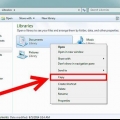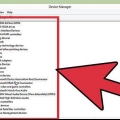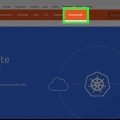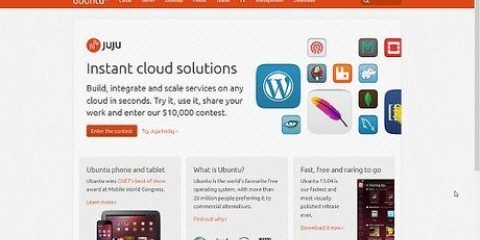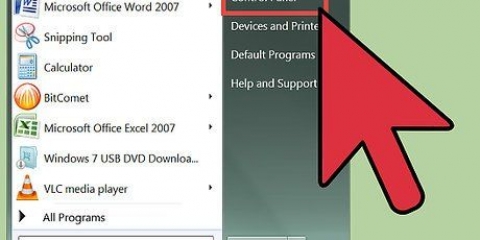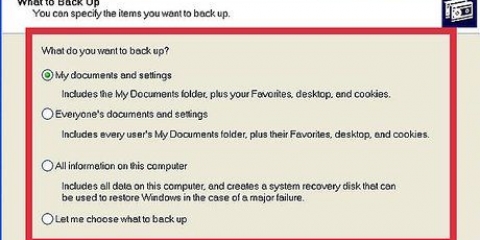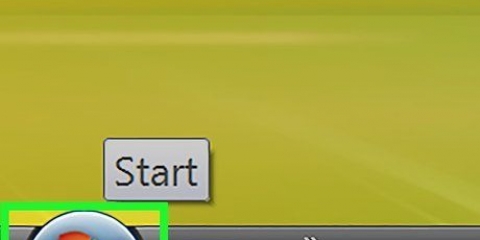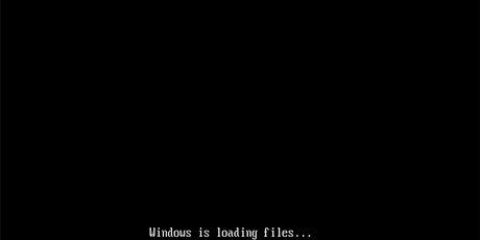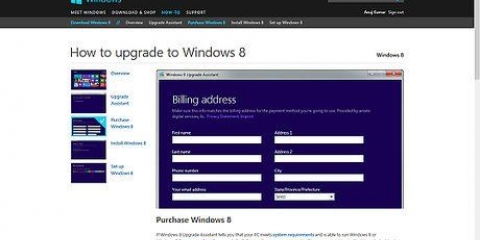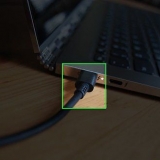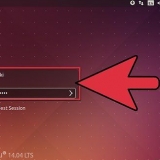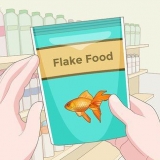La instalación suele tardar entre 15 y 40 minutos, dependiendo de la velocidad de su sistema. Es mejor quedarse, ya que tiene que responder ciertas preguntas de vez en cuando. Si encuentra algún problema durante la instalación, verá información técnica relacionada con el problema en su pantalla. Busca en la web de microsoft a más información sobre el problema.
Instalar windows xp
Contenido
Instalar Windows XP (Home o Professional Edition) puede ser muy fácil, incluso para aquellos con poca experiencia en computadoras. En este artículo, asumimos que instalará Windows XP desde un CD-ROM en un disco duro limpio y sin particiones.
Pasos
1. Para instalar Windows XP, su computadora debe cumplir al menos con los siguientes requisitos del sistema:
- Procesador Intel o AMD de 300 MHz
- 128 Megas de RAM (Funcionará con 64 Megas de RAM pero no es recomendable)
- 1.5 Gigabytes de espacio libre en disco duro
- Adaptador de pantalla Súper VGA 800x600
- CD o DVD-ROM
- teclado o mouse
- adaptador de red para internet

2. Necesita una clave de producto para instalar y activar Windows XP. Puede encontrar la clave del producto en la caja del CD de Windows XP. Se parece a esto: HHHCF-WCF9P-M3YCC-RXDXH-FC3C6. Cuando el software esté casi terminado con el proceso de instalación, se le pedirá. Así que mantén el código a mano.

3. Inserte el CD de Windows XP en la bandeja y reinicie su computadora. Presione la barra espaciadora cuando se le solicite iniciar desde el CD. Si pierde el mensaje (se mostrará durante unos segundos), reinicie su computadora. aparece en la pantalla "Presiona cualquier tecla para arrancar desde el CD", luego presione cualquier tecla para continuar.

4. Comienza la instalación de Windows XP. Presiona Entrar.

5. Lea los términos en la página del Acuerdo de licencia de Windows XP. Pulse la tecla AvPág para desplazarse hasta el final del acuerdo. Luego presione F8.

6. En esta página puede seleccionar la unidad de disco duro donde se instalará Windows XP. Una vez que complete este paso, todos los datos en su disco duro se eliminarán y no se podrán recuperar. Es extremadamente importante que tenga una copia de seguridad reciente de sus archivos antes de continuar. Si ya tiene una copia de seguridad, presione D y luego L cuando se le solicite. Todos los datos existentes ahora serán eliminados.

7. Presione Entrar para seleccionar Espacio sin particiones, se mostrará de forma predeterminada.

8. Pulse Intro de nuevo para "Formatear partición como sistema de archivos NTFS" para seleccionar, esto se muestra por defecto.

9. Windows XP borra su disco duro en un proceso que llamamos formateo. Luego se copian los archivos de instalación. Esto tomará alrededor de 20 - 30 minutos. No tienes que hacer nada durante este período.

10. Windows ahora copiará los archivos del disco de instalación y cuando el proceso se complete, deberá reiniciar su computadora. Presione ENTER para reiniciar la computadora, o la computadora se reiniciará sola después de 15 segundos.

11. La siguiente parte lleva mucho tiempo. Esta vez no inicie la computadora desde el CD-ROM, sino que deje que la computadora arranque desde el disco duro. Si aparece una pantalla de Windows XP, todo va bien hasta ahora.

12. Durante la instalación verá algunos anuncios para Windows. Puede ver el tiempo de instalación en la parte inferior izquierda de la pantalla.Nota: Es normal que la pantalla se encienda y se apague, se haga más grande o más pequeña durante la instalación.

13. Después de un tiempo aparecerá la página "Lugar". Haga clic en Siguiente para aceptar la configuración predeterminada.

14. Escriba en la página "Su clave de producto" la clave del producto tal como aparece en la caja del CD de Windows XP. La clave de producto es única para cada instalación de Windows XP. Haga clic en Siguiente.

15. Escriba en la página "Nombre de la computadora y contraseña del administrador" en el campo "Nombre del ordenador" un nombre único para su computadora, por ejemplo SALA DE TRABAJO o TOM. No puedes usar espacios ni puntuación. Si conecta su computadora a una red, puede usar el nombre de la computadora para buscar archivos e impresoras compartidas. Ingrese una contraseña segura que pueda recordar en el cuadro "Contraseña de administrador" y escríbelo de nuevo en el cuadro "Confirmar contraseña". Anote la contraseña y guárdela en un lugar seguro. Haga clic en Siguiente.

dieciséis. En la pagina "Establecer fecha y hora" ¿Puedes configurar el reloj de tu computadora?. Luego use la tecla de flecha hacia abajo para seleccionar la zona horaria correcta. Haga clic en Siguiente.

17. Windows XP configurará su computadora por un minuto. Haga clic en la página "Configuración de red" sucesivo.

18. Después de un tiempo, su computadora se reiniciará.

19. Felicidades! Tienes instalado Windows XP. Todavía hay algunas cosas que debe hacer para completar la instalación. Primero retire el CD de la bandeja de CD.

20. Una vez que aparezca el cuadro de diálogo Configuración de pantalla, haga clic en Aceptar.

21. Cuando aparezca el cuadro de diálogo Configuración de pantalla, haga clic en Aceptar.

22. Si está conectado a Internet, elija la descripción correcta de su conexión de red en la página "¿Esta computadora está conectada directamente a Internet o a través de una red??".

23. Si no está seguro, acepte el valor predeterminado y haga clic en Siguiente.

24. En la pagina "Quién usa esta computadora?" escriba el nombre de los que usan la computadora. Puede elegir entre el nombre, el apodo o el nombre completo. Haga clic en Siguiente.

25. En la pagina "Gracias!" haga clic en Finalizar. Felicidades! Puede registrarse haciendo clic en su nombre en la pantalla de registro. Si instaló Windows XP en una computadora o disco duro nuevo, ahora puede ejecutar el asistente "Transferir archivos y configuraciones" para copiar sus datos importantes a su computadora o disco duro.
Consejos
Advertencias
- Nunca intente instalar Windows XP en una computadora que no cumpla con los requisitos mínimos.
- Puede instalar Windows en varias particiones, pero eso no afectará el funcionamiento del sistema operativo. Descargue software como Partition Magic 8 para particionar de forma segura el disco duro.
- Active Windows dentro de los 30 días posteriores a la instalación; de lo contrario, el sistema no le permitirá iniciar sesión hasta que se active Windows.
Artículos sobre el tema. "Instalar windows xp"
Оцените, пожалуйста статью
Popular